Vielleicht waren Sie schon einmal in der Situation, dass Sie Absätze in einem InDesign-Dokument hervorheben wollten, um diesen schneller zu finden. Die Texthervorhebung sollte jedoch nicht exportiert oder gedruckt werden.
Darüber hat mein Kollege Klaas Posselt von einmanncombo.de gegrübelt und in der Runde haben wir mehrere Ansätze diskutiert. Zum Glück bietet InDesign eine einfache – wenn auch etwas versteckte – Lösung zu dieser Aufgabenstellung. (Danke an Gregor Fellenz)
Definieren Sie sich zuerst ein Absatzformat für Ihren Fließtext, in dem alle Attribute Ihres Fließtexts erfasst sind. Duplizieren Sie danach dieses Absatzformat und geben Sie ihm einen entsprechenden Namen.
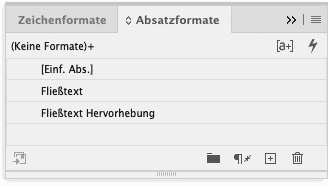
Aktivieren Sie im duplizierten Absatzformat die »Absatzschattierung« mit der von Ihnen gewünschten Auszeichnungsart. Wichtig ist das Anklicken der Option »Nicht drucken oder exportieren«.
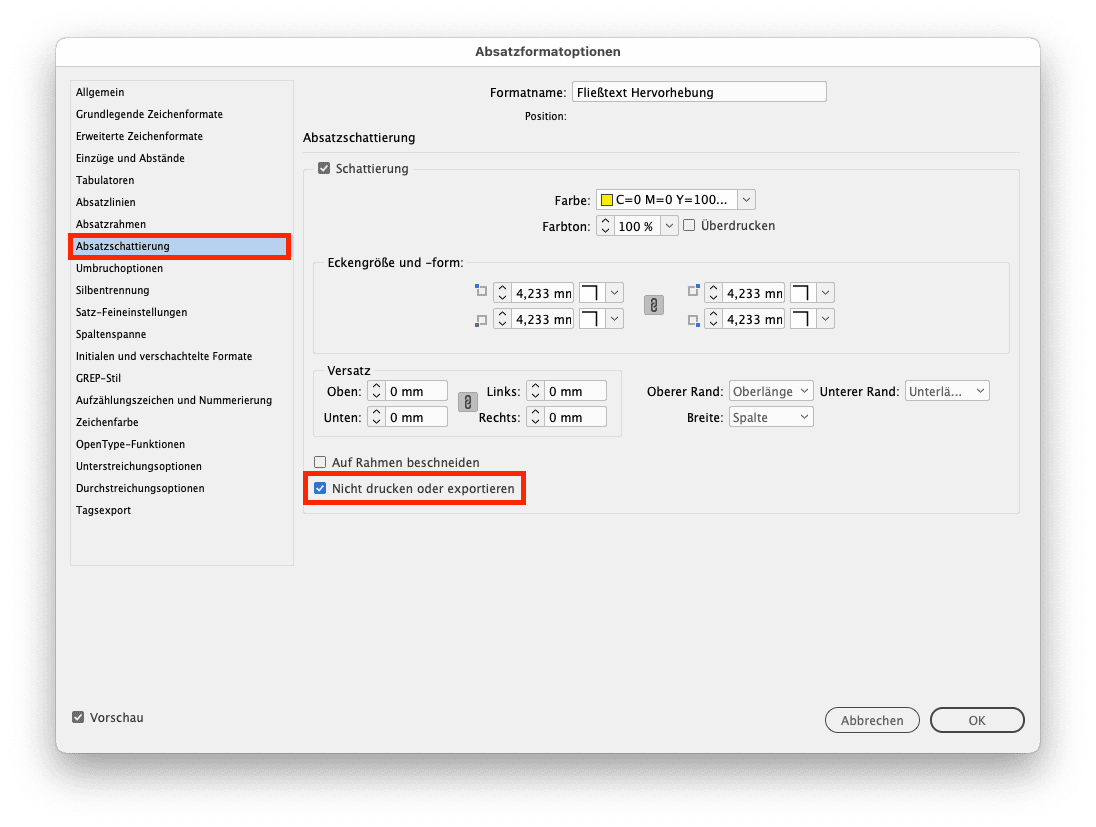
Nun können Sie die Hervorhebung für beliebige Absätze aktivieren, ohne das Textbild zu verändern, oder diese Hervorhebung auszugeben. Testen Sie den Effekt mit der Aktivierung der Vorschau (Kurzbefehl »W«). Die Hervorhebung wird in der Vorschau nicht angezeigt.
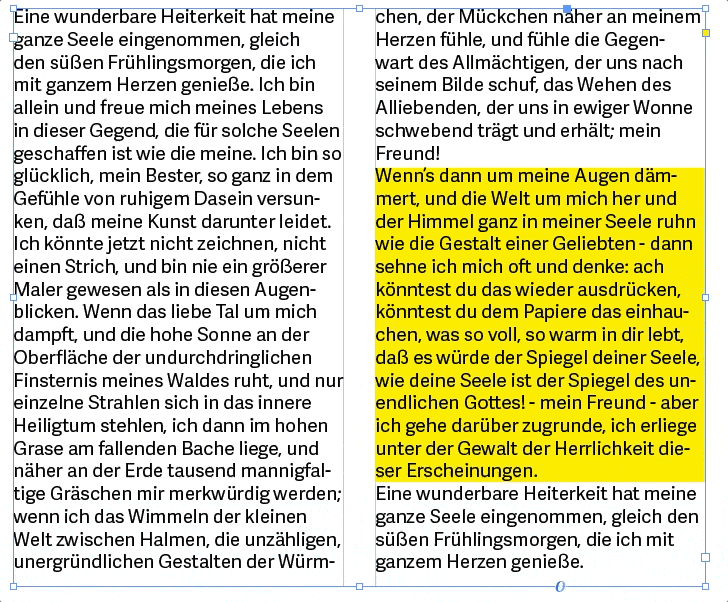
Sollten Sie die Hervorhebung nicht mehr benötigen, können Sie diese über den »Suchen/Ersetzen«-Dialog mit der Funktion »Format suchen…« Format ersetzen« mit einem Klick dokumentweit entfernen.
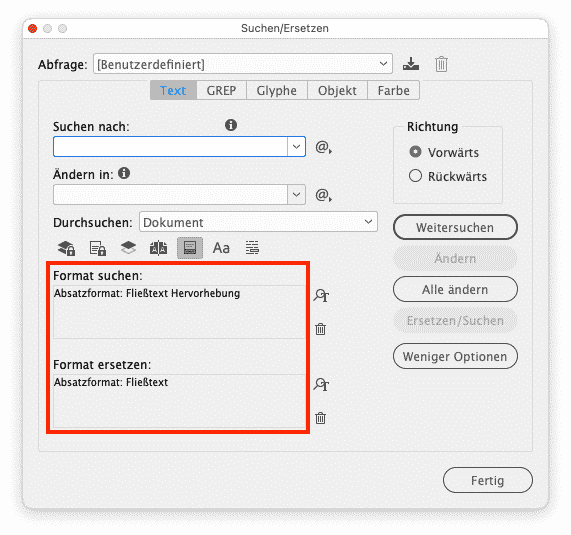
Beitragsfoto: Jen Zeng, Pexels
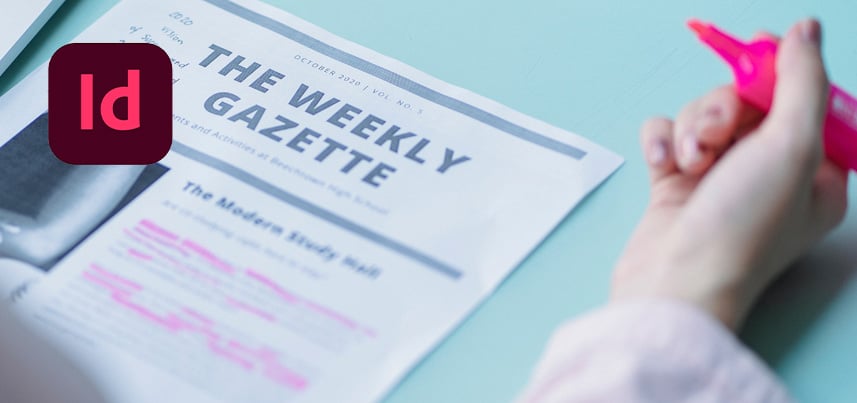
No Comments.